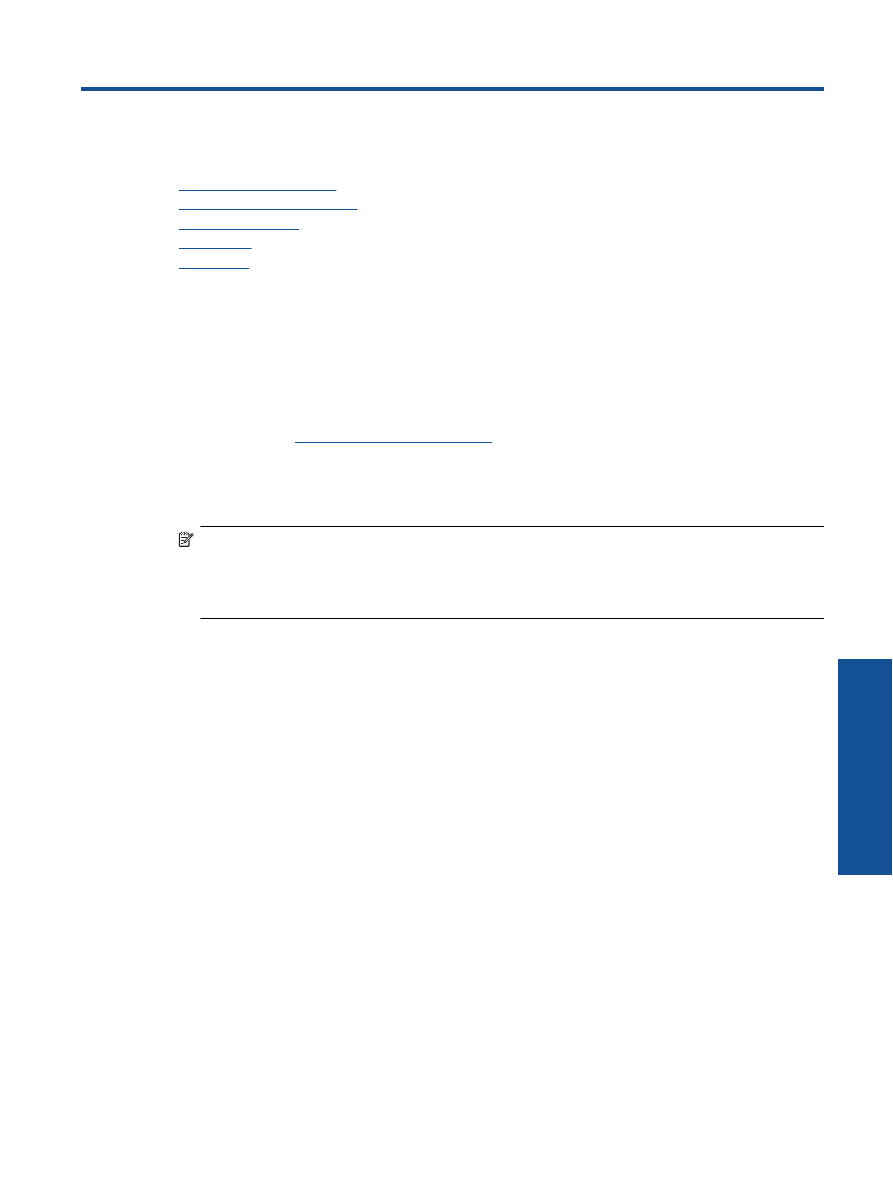
Poboljšajte kvalitetu ispisa
1.
Koristite samo originalne HP-ove spremnike s tintom.
2.
Provjerite postavke ispisa da biste bili sigurni da ste s padaju
ć
eg izbornika
Mediji
odabrali odgovaraju
ć
u
vrstu papira i kvalitetu ispisa. U odjeljku Softver pisa
č
a kliknite
Ispis i skeniranje
, a zatim
Postavljanje
preferenci
da biste pristupili svojstvima ispisa.
3.
Provjerite procijenjene razine tinte da biste odredili nedostaje li u spremnicima tinte. Dodatne informacije
potražite u odjeljku
Provjera procijenjene razine tinte
. Ako u spremnicima s tintom nedostaje tinte,
zamijenite ih.
4.
Poravnanje spremnika za ispis
Da biste poravnali spremnike iz Softver pisa
č
a
Napomena
Poravnavanjem spremnika s tintom osigurat
ć
ete ispis visoke kvalitete. HP All-in-One traži
da poravnate spremnike s tintom prilikom svake instalacije novog spremnika s tintom. Ako izvadite ili
ponovno instalirate isti spremnik, HP All-in-One ne
ć
e zatražiti da poravnate spremnike s tintom. Budu
ć
i
da HP All-in-One pamti vrijednosti poravnavanja za taj spremnik s tintom, ne morate ponovno
poravnavati spremnike.
a
.
U ulaznu ladicu umetnite nekorišteni, obi
č
ni bijeli papir veli
č
ine letter ili A4.
b
.
U odjeljku Softver pisa
č
a kliknite
Ispis i skeniranje
, a zatim
Održavanje pisa
č
a
da biste pristupili
Alatima za pisa
č
.
c
.
Pojavljuje se
Printer Toolbox
(Alat za pisa
č
).
d
.
Kliknite
Poravnanje ispisnih glava
na kartici
Servisi ure
đ
aja
. Ure
đ
aj ispisuje list s poravnavanjem.
e
.
Stranicu za poravnavanje spremnika s tintom postavite u prednji desni kut stakla sa stranom za ispis
okrenutom prema dolje.
f
.
Slijedite upute na zaslonu pisa
č
a da biste poravnali spremnike s tintom. Reciklirajte ili bacite stranicu
za poravnavanje spremnika s tintom.
5.
Ako u spremnicima ima dovoljno tinte, ispišite dijagnosti
č
ku stranicu.
Da biste ispisali dijagnosti
č
ku stranicu
a
.
U ulaznu ladicu umetnite nekorišteni, obi
č
ni bijeli papir veli
č
ine letter ili A4.
b
.
U odjeljku Softver pisa
č
a kliknite
Ispis i skeniranje
, a zatim
Održavanje pisa
č
a
da biste pristupili
Alatima za pisa
č
.
c
.
Kliknite
Ispiši dijagnosti
č
ke informacije
na stranici
Izvješ
ć
a ure
đ
aja
da biste ispisali dijagnosti
č
ku
stranicu. Pregledajte plave, magenta, žute i crne
č
etverokute na stranici za dijagnostiku. Ako na
obojanim i crnim kvadrati
ć
ima ugledate pruge ili dijelove koji nisu prekriveni tintom, automatski o
č
istite
spremnike.
Rješavanje problema
39
Rješ
avanje pro
b
lema
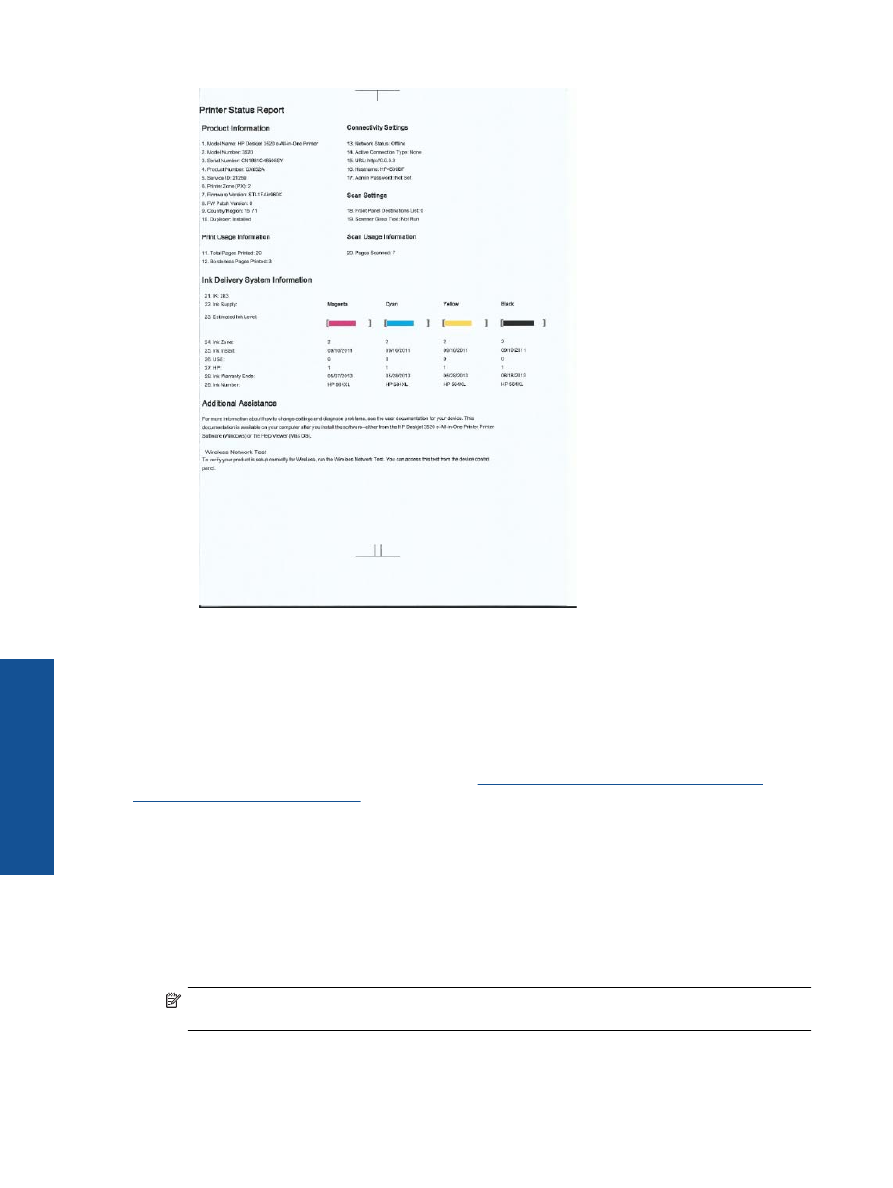
6.
Automatski o
č
istite spremnike s tintom ako su na stranici za dijagnostiku vidljive pruge ili ako u
č
etverokutima u boji i crnim
č
etverokutima nedostaju dijelovi boje.
Automatsko
č
iš
ć
enje glava pisa
č
a
a
.
U ulaznu ladicu umetnite nekorišteni, obi
č
ni bijeli papir veli
č
ine letter ili A4.
b
.
U odjeljku Softver pisa
č
a kliknite
Ispis i skeniranje
, a zatim
Održavanje pisa
č
a
da biste pristupili
Alatima za pisa
č
.
c
.
Kliknite
Č
iš
ć
enje ispisnih glava
na kartici
Servisi ure
đ
aja
. Slijedite zaslonske upute.
Ako pomo
ć
u gore navedenih rješenja ne riješite problem,
kliknite ovdje da biste dobili dodatna rješenja za
otklanjanje poteško
ć
a putem interneta
.